本文主要介绍如何在Excel表格中为数字前加上0以及如何在Excel表格的第一个单元格输入0。
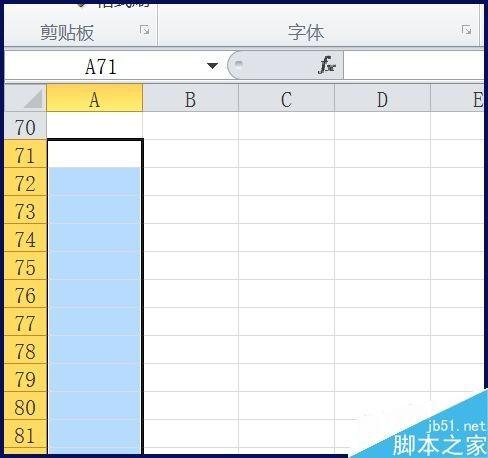
为数字前加上0
在Excel中,有时候我们需要在数字前加上0,比如在处理日期、电话号码等场景中,加上0可以保持统一的格式,使数据更加规范。以下是几种方法可以实现在Excel表格中为数字前加上0。
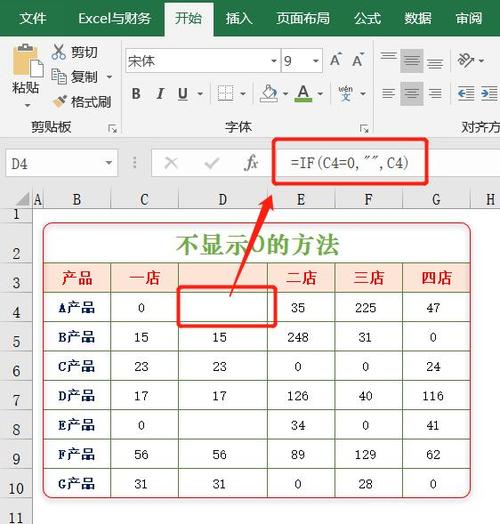
方法一:使用单引号
最简单的方法是在数字前添加单引号(')。例如,如果要在单元格中输入001,可以输入'001。在单元格中显示的将是001,而不是1。
方法二:使用格式化选项
Excel提供了许多格式化选项,可以满足不同的需求。使用格式化选项可以直接为数字前面添加0。
- 选中要格式化的单元格或单元格区域。
- 右键单击选中的单元格,选择“格式单元格”。
- 在“数字”选项卡中,选择“自定义”类别。
- 在“类型”框中,输入0的个数,例如“000”,表示至少显示3位数,不够的地方用0填充。
- 单击“确定”按钮应用格式。
方法三:使用公式
如果要对整列或整个表格中的数字添加前导零,可以使用Excel的文本函数来实现。以下是一个示例:
- 在一个空白列中,输入下面的公式:
=TEXT(A1,"000") - 将A1更改为要添加前导零的单元格引用。
- 将公式拖动到要添加前导零的单元格范围。
- 现在,选中公式生成的单元格区域,复制并粘贴为值,以便将公式结果作为文本保留。
在Excel表格的第一个单元格输入0
在Excel表格的第一个单元格输入0可以用于多种用途,如帮助统一数据格式、作为标识符等。以下是几种方法可以实现在Excel表格的第一个单元格输入0。
方法一:直接输入0
最简单的方法是直接在第一个单元格中输入0,按下Enter键即可。Excel会自动将其识别为数字。
方法二:使用文本格式
如果需要将第一个单元格的0视为文本而不是数字,就需要使用文本格式进行输入。可以按照以下步骤进行设置:
- 选中第一个单元格。
- 右键单击选中的单元格,选择“格式单元格”。
- 在“数字”选项卡中,选择“文本”类别。
- 单击“确定”按钮应用格式。
方法三:使用公式
在第一个单元格中使用公式也可以输入0。以下是一个示例:
- 在第一个单元格中输入下面的公式:
=TEXT(0,"0") - 按下Enter键应用公式。
通过以上方法,你可以在Excel表格中为数字前加上0,以及在表格的第一个单元格输入0。这些方法可以帮助你更好地处理数据,保持数据的一致性和规范性。






